
CONTPAQi® Contabiliza

¿Cómo usar la utilería Herramienta de migración de CONTPAQi® Contabilidad a CONTPAQi® Contabiliza?
1. Ir al menú Utilerías / Descarga de Utilerías.
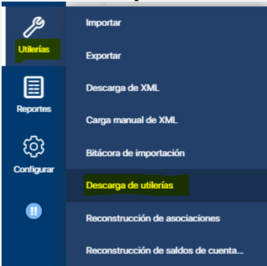
2. Presionar el botón Descargar herramienta.
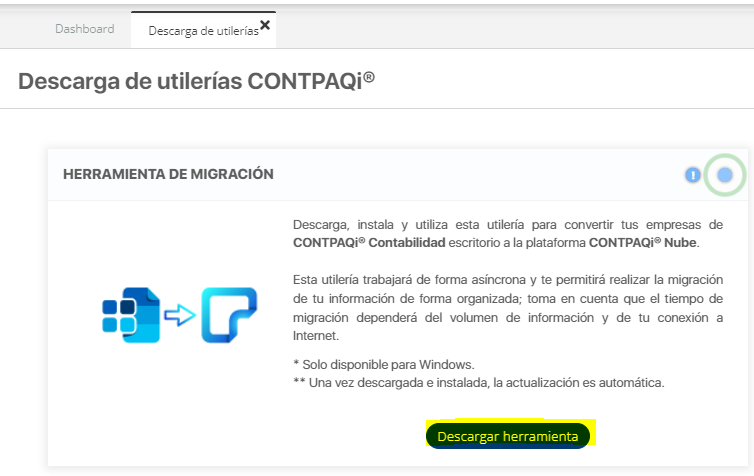
3. Validar que se haya descargado el archivo CONTPAQi® Migrador de Contabilidad.msi
4. Ejecutar como Administrador el instalador.
5. Hacer clic en Siguiente:
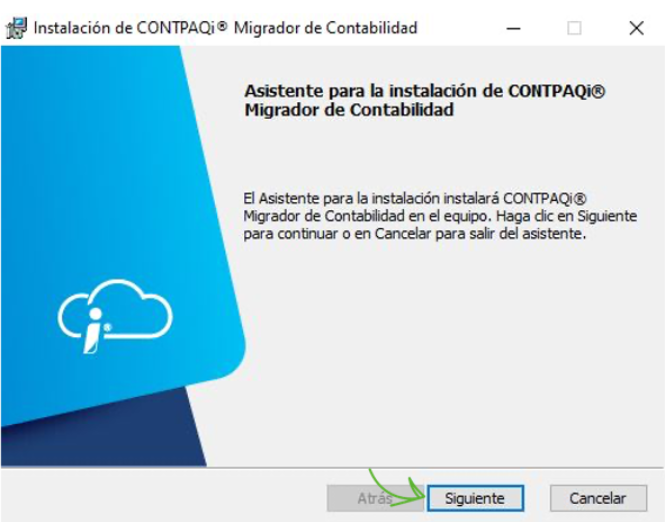
6. Esperar mientras el asistente realiza la copia de archivos.
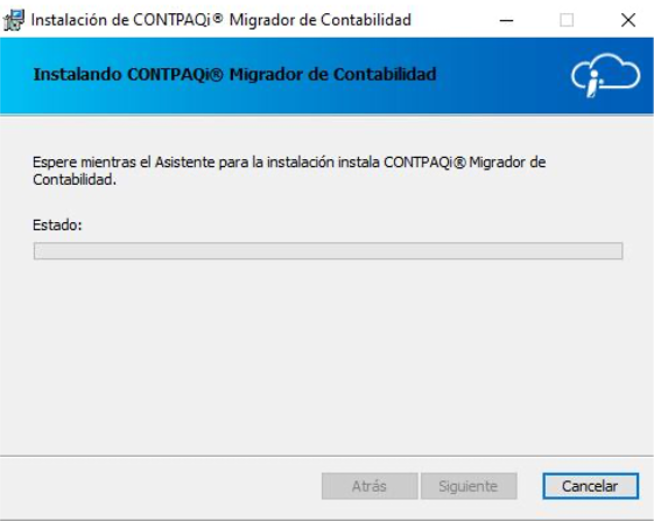
7. Hacer clic en Finalizar para terminar la instalación.
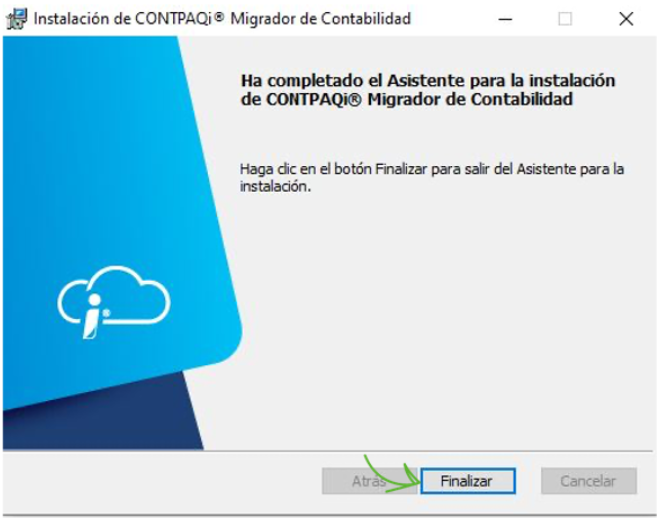
 |
Importante:
La ruta de instalación es: C:\Program Files (x86)\Compac\Migrador de Contabilidad Nube\
|
8. Sobre el escritorio, validar que se haya creado el acceso directo "CONTPAQi® Herramienta de migración" y ejecutar como Administrador.
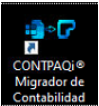
9. Iniciar sesión con los datos de identidad Nube (usuario y contraseña de CONTPAQi® Contabiliza).
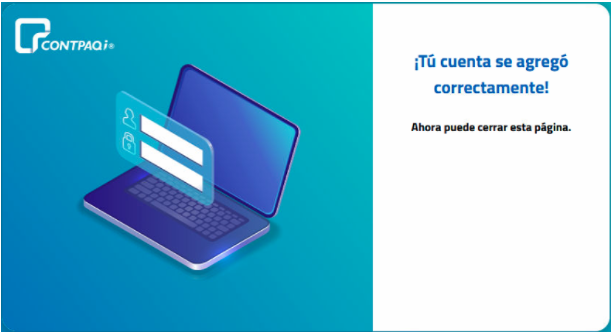
10. Seleccionar la empresa que deseas migrar desde CONTPAQi® Contabilidad y hacer clic en el botón Agregar.
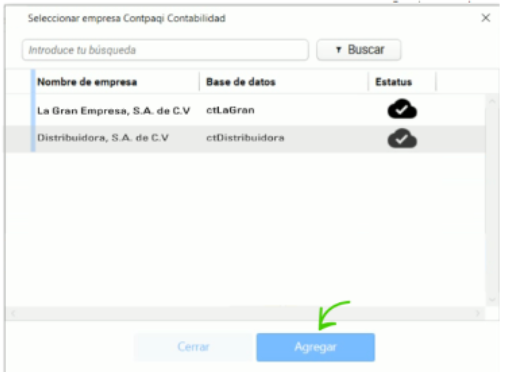
11. Capturar licencia nube a la que será agregada la empresa que deseas migrar; puede ser la licencia en la que sea dueño o en alguna licencia que se haya invitado a colaborar, el nombre que se asignará a la empresa, datos informativos de la empresa origen y datos de la empresa destino.
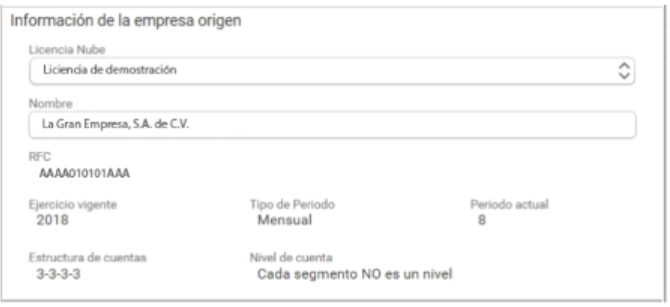
12. Hacer clic en el botón Migrar.
 |
Importante:
Para mayor referencia de como ejecutarlo, consideraciones y demás; consultar el documento técnico "Migrador de Empresas"
|
Fuente:
¿Cómo contabilizar documentos administrativos desde el Generador de Pólizas de CONTPAQi® Contabiliza?
1. Ingresar al menú Operación diaria / Documentos administrativos.
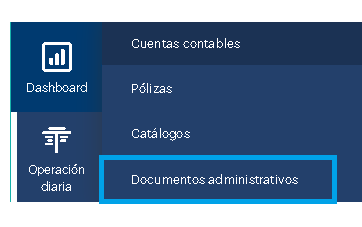
2. En el apartado Opciones de documentos seleccionar el tipo de documento administrativo que se desea contabilizar.
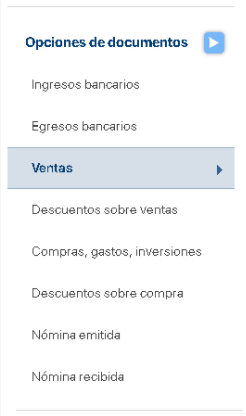
3. Seleccionar el / los documentos administrativos a contabilizar. Para seleccionar un documento se da clic sobre el mismo, si se desea seleccionar un rango de documentos se debe presionar la tecla Shift y seleccionar el rango de documentos dando clic en ellos.
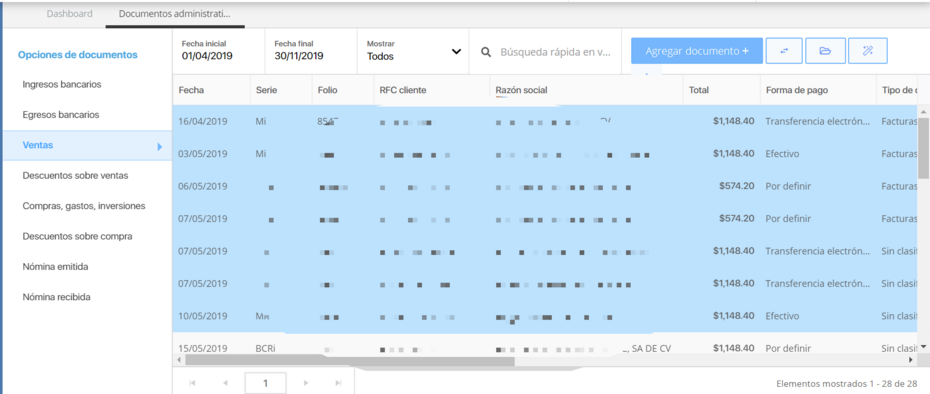
4. Dar clic en el botón Generador de pólizas que se encuentra en el lado superior derecho.

5. En la siguiente ventana se mostrará el proceso de generación de pólizas y su avance del lado izquierdo, el primer paso es verificar los documentos seleccionados a contabilizar. Una vez verificados da clic en el botón Siguiente.
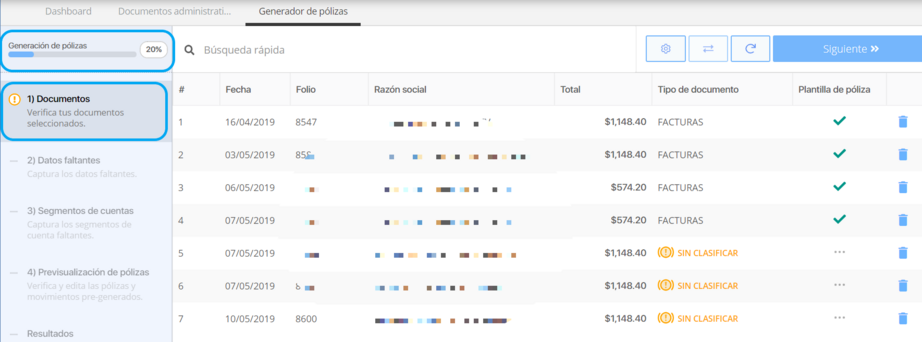
6. Si existiera algún dato faltante por capturar de acuerdo con la plantilla de póliza configurada, se mostrará en la ventana del proceso y les permitirá capturar el dato faltante.
7. Una vez que se capturen los datos faltantes, dar clic en el botón Siguiente.
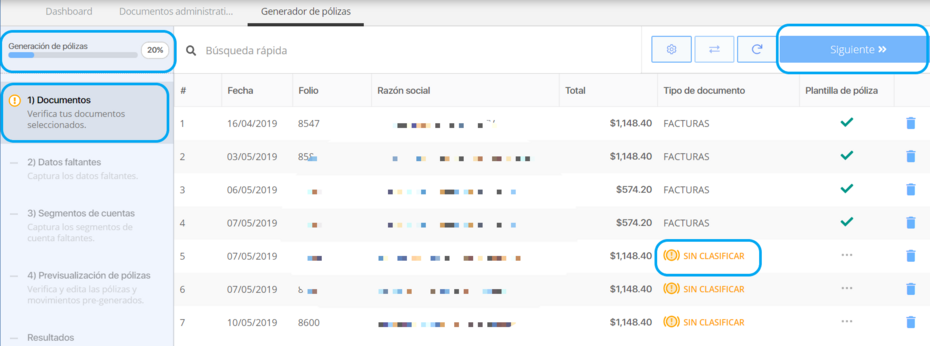
 |
Importante:
Nota: Si el documento no se encuentra clasificado, se puede cambiar el tipo de documento desde el botón "Cambiar tipo de documento".
|
8. Verificar las pólizas que se generarán, si alguna póliza se encuentra descuadrada o alguna de las cuentas configuradas en la plantilla es incorrecta se mostrará el signo de advertencia, desde esta misma ventana se puede verificar el total de cargos y abonos.
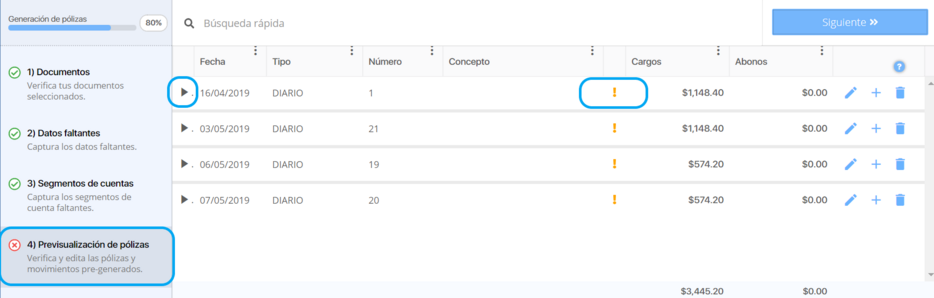
9. Dar clic en el botón que se encuentra del lado izquierdo del encabezado de la póliza para verificar los movimientos y editarlos de ser necesario. Sí se desea agregar más movimientos, dar clic en el botón + o Agregar movimiento.
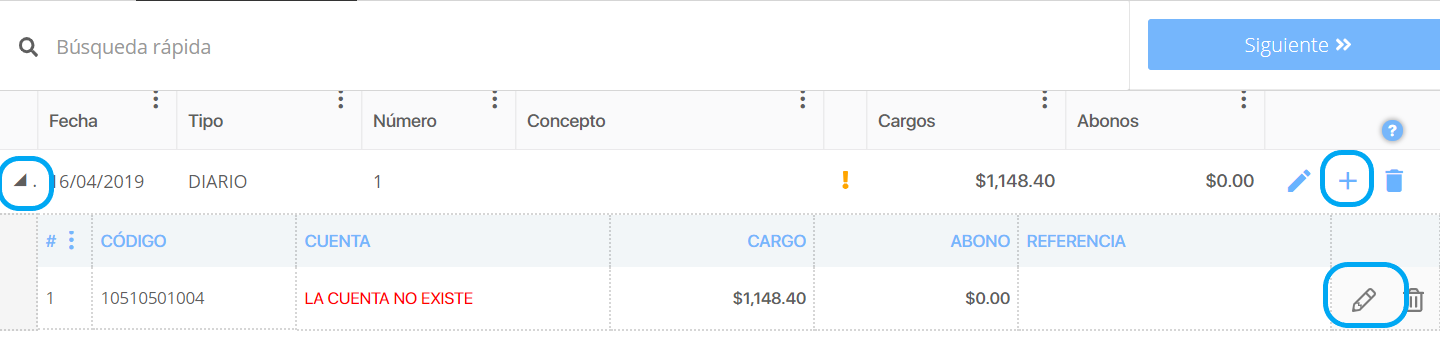
10. Una vez que los datos sean correctos, dar clic en el botón siguiente y se mostrará el siguiente mensaje, dar clic en Sí, adelante para generar las pólizas.
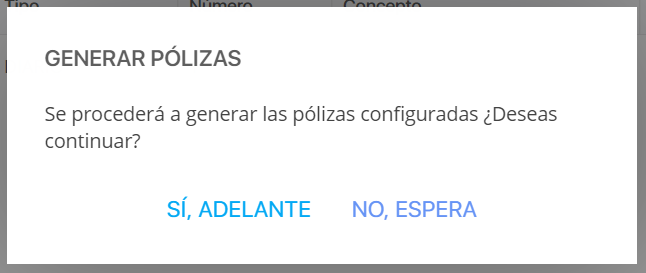
11. Se mostrará la siguiente ventana y el avance de la generación se mostrará al 100%, esto quiere decir que las pólizas ya se están generando.
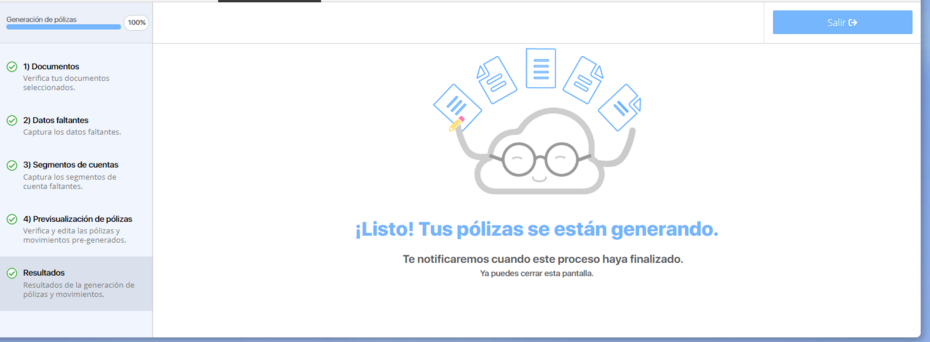
12. Una vez generadas las pólizas se mostrará la siguiente notificación, dar clic en la misma para visualizar la bitácora de pólizas.
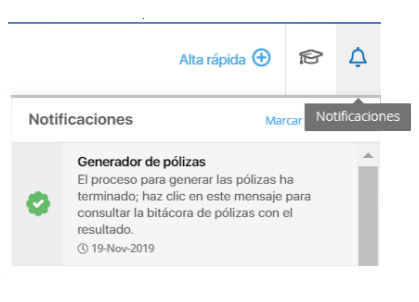
13. Validar las pólizas generadas, se puede dar doble clic en cada registro para consultar la póliza que se generó.

Fuente: